 System-Tutorial
System-Tutorial
 Windows-Serie
Windows-Serie
 Nach dem Update von Win10 auf die Version 2004 ist die deutlich langsame Boot-Geschwindigkeit ein Problem
Nach dem Update von Win10 auf die Version 2004 ist die deutlich langsame Boot-Geschwindigkeit ein Problem
Nach dem Update von Win10 auf die Version 2004 ist die deutlich langsame Boot-Geschwindigkeit ein Problem
Wenn unser Computer mit der Systemversion win102004 aktualisiert und installiert wird, kann es bei einigen Freunden zu einem langsamen Start kommen, nachdem win10 auf die Version 2004 aktualisiert wurde. Wenn wir den Systemstart beschleunigen möchten, können wir dies meiner Meinung nach in unserer Systemkonfiguration ändern oder in den erweiterten Systemeigenschaften festlegen. Schauen wir uns für die detaillierten Schritte an, wie der Editor es gemacht hat.
 ", um das Ausführungsfenster zu öffnen
", um das Ausführungsfenster zu öffnen
2. Nachdem Sie zu diesem Zeitpunkt „msconfig“ eingegeben haben, klicken Sie auf „OK“ oder drücken Sie die „ENTER“-Taste
3. Zu diesem Zeitpunkt wird ein Fenster mit dem Namen „Systemkonfiguration“ geöffnet, in dem Sie nachsehen können das Optionsfeld „Allgemein“
„Systemdienste laden“ und „Startelemente laden“ unter „Selektiver Start“
4. Klicken Sie dann im Fenster „Erweiterte Startoptionen“ auf „Start – Erweiterte Optionen“ und aktivieren Sie „Anzahl der Prozessoren“. "
Wählen Sie unter „Anzahl der Prozessoren“ die größte Zahl aus. Hier ist „4“, klicken Sie auf „OK“
5. Geben Sie als Nächstes „3“ in das Dialogfeld „Timeout“ ein und klicken Sie abschließend auf „OK“. " Methode 2: 1. Klicken Sie mit der rechten Maustaste auf „Dieser PC“ (Computer) und klicken Sie auf „Eigenschaften“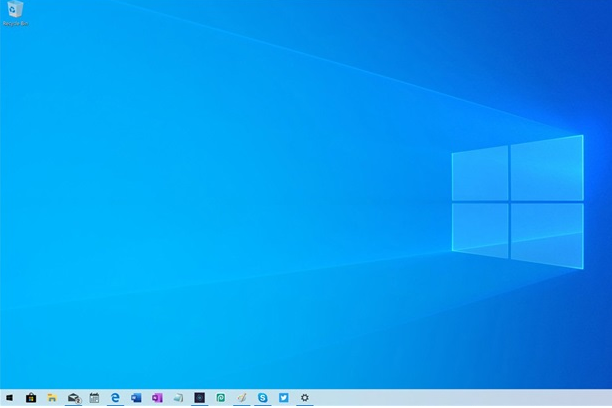 2. Zu diesem Zeitpunkt öffnet sich ein Systemfenster, klicken Sie auf „Erweiterte Systemeinstellungen“
2. Zu diesem Zeitpunkt öffnet sich ein Systemfenster, klicken Sie auf „Erweiterte Systemeinstellungen“
3. At Dieses Mal erscheint ein Fenster mit den „Systemeigenschaften“. Klicken Sie unter „Start- und Wiederherstellungsfehler“ auf „Einstellungen“.
4. Ändern Sie im Fenster „Start- und Wiederherstellungsfehler“ die Zeit in den folgenden beiden Spalten, um sie zu verkürzen Der Editor ändert es hier auf „0“, Sie können es auf „3“ und dann auf „OK“ ändern
5 Kehren Sie zum Fenster „Systemeigenschaften“ zurück, klicken Sie unter „Leistung“ auf „Einstellungen“ und klicken Sie auf „Erweitert – Ändern“ im Fenster „Leistungsoptionen“
6. Nachdem Sie auf „Ändern“ geklickt haben, gelangen Sie zum Fenster „Virtueller Speicher“, deaktivieren Sie „Größe der Auslagerungsdatei für alle Laufwerke automatisch verwalten“ und markieren Sie „Keine Auslagerungsdatei“. ", klicken Sie nach der Überprüfung auf "Einstellungen" ", nachdem Sie auf "Einstellungen" geklickt haben, erscheint ein Fenster mit den "Systemeigenschaften". Klicken Sie auf "Ja", nachdem Sie auf "Ja" geklickt haben, klicken Sie unter dem Fenster "Virtueller Speicher" auf "OK"
7. „Fenster „Leistungsoptionen““ und nachdem Sie im Fenster „Systemeigenschaften“ auf „OK“ geklickt haben, müssen Sie den Computer neu starten. Nach dem Neustart werden weiterhin Vorgänge ausgeführt. und dann „Auslagerungsdateigröße für alle Laufwerke automatisch verwalten“ aktivieren, abschließend speichern
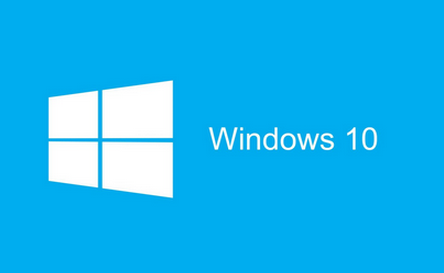 Methode 3:
Methode 3:
1 Klicken Sie mit der rechten Maustaste auf das Startsymbol, um die „Systemsteuerung“ zu öffnen
2. als kleines Symbol anzeigen). Klicken Sie auf „Energieoptionen“ 3. Klicken Sie im Fenster „Energieoptionen“ auf „Wählen Sie, was die Netztasten tun sollen“ 4. Klicken Sie auf „Wählen Sie, was die Netztasten tun sollen“ und bedauern Sie, dass das Fenster „Systemeinstellungen“ angezeigt wird . Klicken Sie in diesem Fenster zuerst auf „Derzeit nicht verfügbare Einstellungen ändern“, dann auf „Schnellstart aktivieren“ und schließlich auf „Änderungen speichern“ Methode 4: 1. Geben Sie „gpedit.msc“ ein und bestätigen Sie 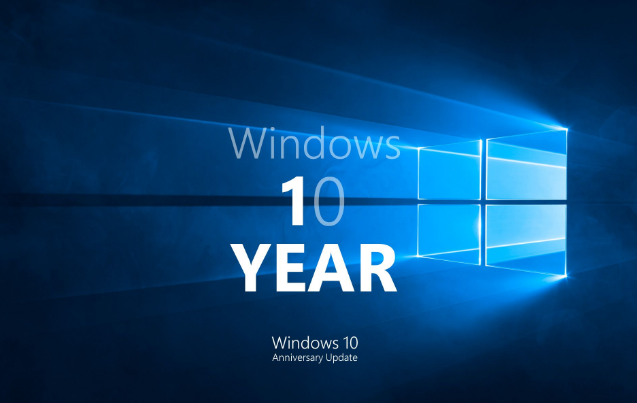
Das obige ist der detaillierte Inhalt vonNach dem Update von Win10 auf die Version 2004 ist die deutlich langsame Boot-Geschwindigkeit ein Problem. Für weitere Informationen folgen Sie bitte anderen verwandten Artikeln auf der PHP chinesischen Website!

Heiße KI -Werkzeuge

Undresser.AI Undress
KI-gestützte App zum Erstellen realistischer Aktfotos

AI Clothes Remover
Online-KI-Tool zum Entfernen von Kleidung aus Fotos.

Undress AI Tool
Ausziehbilder kostenlos

Clothoff.io
KI-Kleiderentferner

AI Hentai Generator
Erstellen Sie kostenlos Ai Hentai.

Heißer Artikel

Heiße Werkzeuge

Notepad++7.3.1
Einfach zu bedienender und kostenloser Code-Editor

SublimeText3 chinesische Version
Chinesische Version, sehr einfach zu bedienen

Senden Sie Studio 13.0.1
Leistungsstarke integrierte PHP-Entwicklungsumgebung

Dreamweaver CS6
Visuelle Webentwicklungstools

SublimeText3 Mac-Version
Codebearbeitungssoftware auf Gottesniveau (SublimeText3)

Heiße Themen
 1375
1375
 52
52
 Lösung für das Problem, dass das chinesische Sprachpaket nicht auf einem Win11-System installiert werden kann
Mar 09, 2024 am 09:48 AM
Lösung für das Problem, dass das chinesische Sprachpaket nicht auf einem Win11-System installiert werden kann
Mar 09, 2024 am 09:48 AM
Lösung für das Problem, dass das Win11-System das chinesische Sprachpaket nicht installieren kann. Mit der Einführung des Windows 11-Systems begannen viele Benutzer, ihr Betriebssystem zu aktualisieren, um neue Funktionen und Schnittstellen zu nutzen. Einige Benutzer stellten jedoch fest, dass sie das chinesische Sprachpaket nach dem Upgrade nicht installieren konnten, was ihre Erfahrung beeinträchtigte. In diesem Artikel besprechen wir die Gründe, warum das Win11-System das chinesische Sprachpaket nicht installieren kann, und stellen einige Lösungen bereit, die Benutzern bei der Lösung dieses Problems helfen. Ursachenanalyse Lassen Sie uns zunächst die Unfähigkeit des Win11-Systems analysieren
 Wie kann man das Problem beheben, dass das Blizzard Battle.net-Update bei 45 % hängen bleibt?
Mar 16, 2024 pm 06:52 PM
Wie kann man das Problem beheben, dass das Blizzard Battle.net-Update bei 45 % hängen bleibt?
Mar 16, 2024 pm 06:52 PM
Blizzard Battle.net-Update bleibt bei 45 % hängen, wie kann man das Problem lösen? In letzter Zeit stecken viele Leute beim Aktualisieren der Software fest. Sie bleiben auch nach mehrmaligem Neustart stecken. Wie können wir diese Situation lösen? In diesem Software-Tutorial werden die Bedienungsschritte erläutert, in der Hoffnung, mehr Menschen zu helfen. Das Blizzard Battle.net-Update bleibt bei 45 % hängen. Wie lässt sich das Problem lösen? 1. Client 1. Zuerst müssen Sie bestätigen, dass es sich bei Ihrem Client um die offizielle Version handelt, die von der offiziellen Website heruntergeladen wurde. 2. Wenn nicht, können Benutzer zum Herunterladen die asiatische Server-Website aufrufen. 3. Klicken Sie nach der Eingabe oben rechts auf „Herunterladen“. Hinweis: Achten Sie darauf, bei der Installation nicht Vereinfachtes Chinesisch auszuwählen.
 Lösung für Win11: Chinesisches Sprachpaket konnte nicht installiert werden
Mar 09, 2024 am 09:15 AM
Lösung für Win11: Chinesisches Sprachpaket konnte nicht installiert werden
Mar 09, 2024 am 09:15 AM
Win11 ist das neueste von Microsoft eingeführte Betriebssystem. Im Vergleich zu früheren Versionen hat Win11 das Schnittstellendesign und die Benutzererfahrung erheblich verbessert. Einige Benutzer berichteten jedoch, dass sie nach der Installation von Win11 auf das Problem gestoßen waren, dass sie das chinesische Sprachpaket nicht installieren konnten, was zu Problemen bei der Verwendung von Chinesisch im System führte. Dieser Artikel bietet einige Lösungen für das Problem, dass Win11 das chinesische Sprachpaket nicht installieren kann, um Benutzern die reibungslose Verwendung von Chinesisch zu ermöglichen. Zuerst müssen wir verstehen, warum das chinesische Sprachpaket nicht installiert werden kann. Im Allgemeinen Win11
 Wie verwende ich Tastenkombinationen, um Screenshots in Win8 zu machen?
Mar 28, 2024 am 08:33 AM
Wie verwende ich Tastenkombinationen, um Screenshots in Win8 zu machen?
Mar 28, 2024 am 08:33 AM
Wie verwende ich Tastenkombinationen, um Screenshots in Win8 zu machen? Bei unserer täglichen Nutzung von Computern müssen wir häufig Screenshots des Inhalts auf dem Bildschirm erstellen. Für Benutzer des Windows 8-Systems ist das Erstellen von Screenshots über Tastenkombinationen eine bequeme und effiziente Vorgehensweise. In diesem Artikel stellen wir einige häufig verwendete Tastenkombinationen zum Erstellen von Screenshots im Windows 8-System vor, damit Sie Screenshots schneller erstellen können. Die erste Methode besteht darin, die Tastenkombination „Win-Taste + PrintScreen-Taste“ zu verwenden, um die vollständige Ausführung durchzuführen
 Was soll ich tun, wenn sich mein Black Shark-Telefon nicht einschalten lässt? Bringe dir bei, wie du dich selbst retten kannst!
Mar 23, 2024 pm 04:06 PM
Was soll ich tun, wenn sich mein Black Shark-Telefon nicht einschalten lässt? Bringe dir bei, wie du dich selbst retten kannst!
Mar 23, 2024 pm 04:06 PM
Was soll ich tun, wenn sich mein Black Shark-Telefon nicht einschalten lässt? Bringe dir bei, wie du dich selbst retten kannst! In unserem täglichen Leben sind Mobiltelefone zu einem unverzichtbaren Bestandteil von uns geworden. Für viele Menschen ist das Black Shark-Handy ein beliebtes Gaming-Handy. Es ist jedoch unvermeidlich, dass Sie auf verschiedene Probleme stoßen. Eines davon ist, dass sich das Telefon nicht einschalten lässt. Wenn Sie auf eine solche Situation stoßen, geraten Sie nicht in Panik. Hier sind einige Lösungen, von denen ich hoffe, dass sie Ihnen helfen. Wenn sich das Black Shark-Telefon nicht einschalten lässt, prüfen Sie zunächst, ob das Telefon über genügend Strom verfügt. Möglicherweise lässt sich das Telefon aufgrund eines leeren Akkus nicht einschalten.
 So installieren Sie Angular unter Ubuntu 24.04
Mar 23, 2024 pm 12:20 PM
So installieren Sie Angular unter Ubuntu 24.04
Mar 23, 2024 pm 12:20 PM
Angular.js ist eine frei zugängliche JavaScript-Plattform zum Erstellen dynamischer Anwendungen. Es ermöglicht Ihnen, verschiedene Aspekte Ihrer Anwendung schnell und klar auszudrücken, indem Sie die Syntax von HTML als Vorlagensprache erweitern. Angular.js bietet eine Reihe von Tools, die Sie beim Schreiben, Aktualisieren und Testen Ihres Codes unterstützen. Darüber hinaus bietet es viele Funktionen wie Routing und Formularverwaltung. In dieser Anleitung wird erläutert, wie Angular auf Ubuntu24 installiert wird. Zuerst müssen Sie Node.js installieren. Node.js ist eine JavaScript-Ausführungsumgebung, die auf der ChromeV8-Engine basiert und es Ihnen ermöglicht, JavaScript-Code auf der Serverseite auszuführen. In Ub sein
 Ausführliche Erklärung zur Erlangung von Administratorrechten in Win11
Mar 08, 2024 pm 03:06 PM
Ausführliche Erklärung zur Erlangung von Administratorrechten in Win11
Mar 08, 2024 pm 03:06 PM
Das Windows-Betriebssystem ist eines der beliebtesten Betriebssysteme der Welt und seine neue Version Win11 hat viel Aufmerksamkeit erregt. Im Win11-System ist die Erlangung von Administratorrechten ein wichtiger Vorgang. Mit Administratorrechten können Benutzer weitere Vorgänge und Einstellungen auf dem System durchführen. In diesem Artikel wird ausführlich beschrieben, wie Sie Administratorrechte im Win11-System erhalten und wie Sie Berechtigungen effektiv verwalten. Im Win11-System werden Administratorrechte in zwei Typen unterteilt: lokaler Administrator und Domänenadministrator. Ein lokaler Administrator verfügt über vollständige Administratorrechte für den lokalen Computer
 Teilen von Win11-Tipps: Ein Trick, um die Anmeldung mit einem Microsoft-Konto zu überspringen
Mar 27, 2024 pm 02:57 PM
Teilen von Win11-Tipps: Ein Trick, um die Anmeldung mit einem Microsoft-Konto zu überspringen
Mar 27, 2024 pm 02:57 PM
Teilen von Win11-Tipps: Ein Trick, um die Anmeldung bei einem Microsoft-Konto zu überspringen Windows 11 ist das neueste Betriebssystem von Microsoft mit neuem Designstil und vielen praktischen Funktionen. Für einige Benutzer kann es jedoch etwas nervig sein, sich bei jedem Systemstart bei ihrem Microsoft-Konto anmelden zu müssen. Wenn Sie einer von ihnen sind, können Sie auch die folgenden Tipps ausprobieren, die es Ihnen ermöglichen, die Anmeldung mit einem Microsoft-Konto zu überspringen und direkt auf die Desktop-Oberfläche zuzugreifen. Zunächst müssen wir anstelle eines Microsoft-Kontos ein lokales Konto im System erstellen, um uns anzumelden. Der Vorteil dabei ist



